Le entità contengono informazioni che hanno un significato specifico. L’ agenti AI avanzata riconosce le informazioni come entità e le tratta in un modo particolare. Puoi aggiungere un’entità a un agenti AI usando un’entità preimpostata o creando la tua entità personalizzata.
Informazioni sulle entità
Un’entità rappresenta le informazioni in un messaggio del cliente che ha uno schema definito, come un indirizzo email. In questo esempio, email è un’entità preimpostata. Le informazioni sono allegate alla sessione di conversazione e sono disponibili per l’uso successivo da parte agenti AI.
- Disinfezione delle informazioni di identificazione personale (PII)
- Raccolta e verifica di un’informazione, come il numero di un ordine, in modo che possa essere usata in un flusso di conversazione
- Comprendere e identificare le descrizioni specifiche dei prodotti nei messaggi dei clienti
Dopo l’aggiunta di un’entità, tutto ciò che nei messaggi dei clienti corrisponde al modello di entità può essere identificato e adottato. Ad esempio, puoi mascherare un indirizzo email con il segnaposto <EMAIL>. Oppure potresti chiedere informazioni di verifica o di sicurezza, che possono essere sanificate prima dell’escalation. Puoi usare l’entità per verificare che le informazioni inserite dal cliente seguano un formato o facciano parte di un elenco.
Puoi fare riferimento a questi dati più avanti nel flusso. Ad esempio, puoi raccogliere un indirizzo email dall’utente e salvarlo nei dati della conversazione per un uso successivo tramite blocchi condizionali e messaggi dei clienti. Puoi quindi applicare un’azione usando le informazioni.
Ti consigliamo di organizzare l’elenco delle entità in modo che quelle con la priorità più alta e quelle meno sensibili siano in cima.
Quando usi i numeri per rappresentare gli scenari in un canale in cui il cliente non può usare i pulsanti, come WhatsApp, puoi creare elenchi di entità multilingue, inclusi errori di battitura di ciascuno degli scenari numerici. Questi dovrebbero essere ordinati in cima agli elenchi in quanto rappresentano la maggiore sensibilità.
Se usi il riconoscimento delle entità dei numeri nei tuoi scenari, assicurati che non vengano confusi con altre entità o previsioni di scopo. Pertanto, controlla prima il più specifico, nel caso in cui desideri includere uno scopo previsto, come "aspetta un attimo", nel messaggio del cliente. Quindi controlla i numeri. In caso contrario, se un utente dice "attendi un secondo", attiverebbe lo scenario uno anziché lo scopo.
Aggiunta di un’entità preimpostata
- Numero di conto bancario internazionale (IBAN)
- Carta di credito
- Numero di previdenza sociale (SSN) degli Stati Uniti
- Codici di identità personali per vari paesi
Per aggiungere un’entità preimpostata
- In agenti AI - Avanzati, seleziona l’ agenti AI avanzato con cui vuoi lavorare.
-
Fai clic su Contenuto nella barra laterale, quindi seleziona Entità.
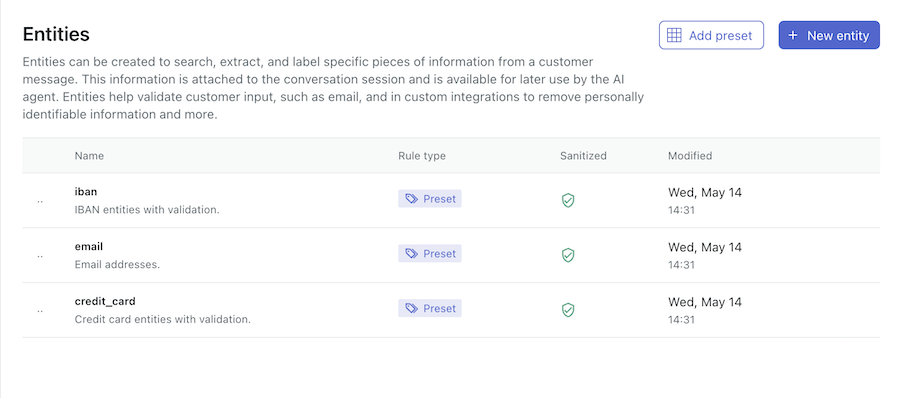
- Fai clic su Aggiungi preimpostazione.
- Posiziona il cursore del mouse sulla preimpostazione da aggiungere e fai clic su Aggiungi entità.
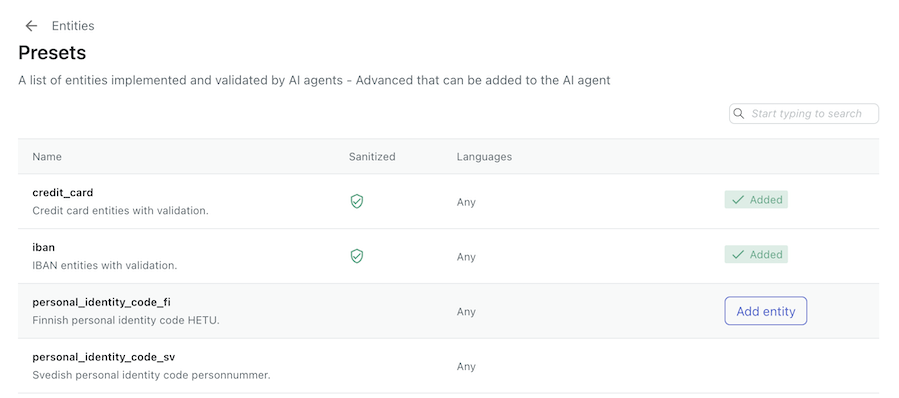
- Torna alla pagina Entità, fai clic sul menu delle opzioni (
 ) nell’angolo in alto a destra, quindi seleziona Riordina entità per cambiare l’ordine delle entità.
) nell’angolo in alto a destra, quindi seleziona Riordina entità per cambiare l’ordine delle entità.
Creazione di un’entità personalizzata
Puoi creare un’entità personalizzata per crearne una con il tuo set di regole.
Per creare un’entità personalizzata
- In agenti AI - Avanzati, seleziona l’ agenti AI avanzato con cui vuoi lavorare.
- Fai clic su Contenuto nella barra laterale, quindi seleziona Entità.
- Seleziona Nuova entità.
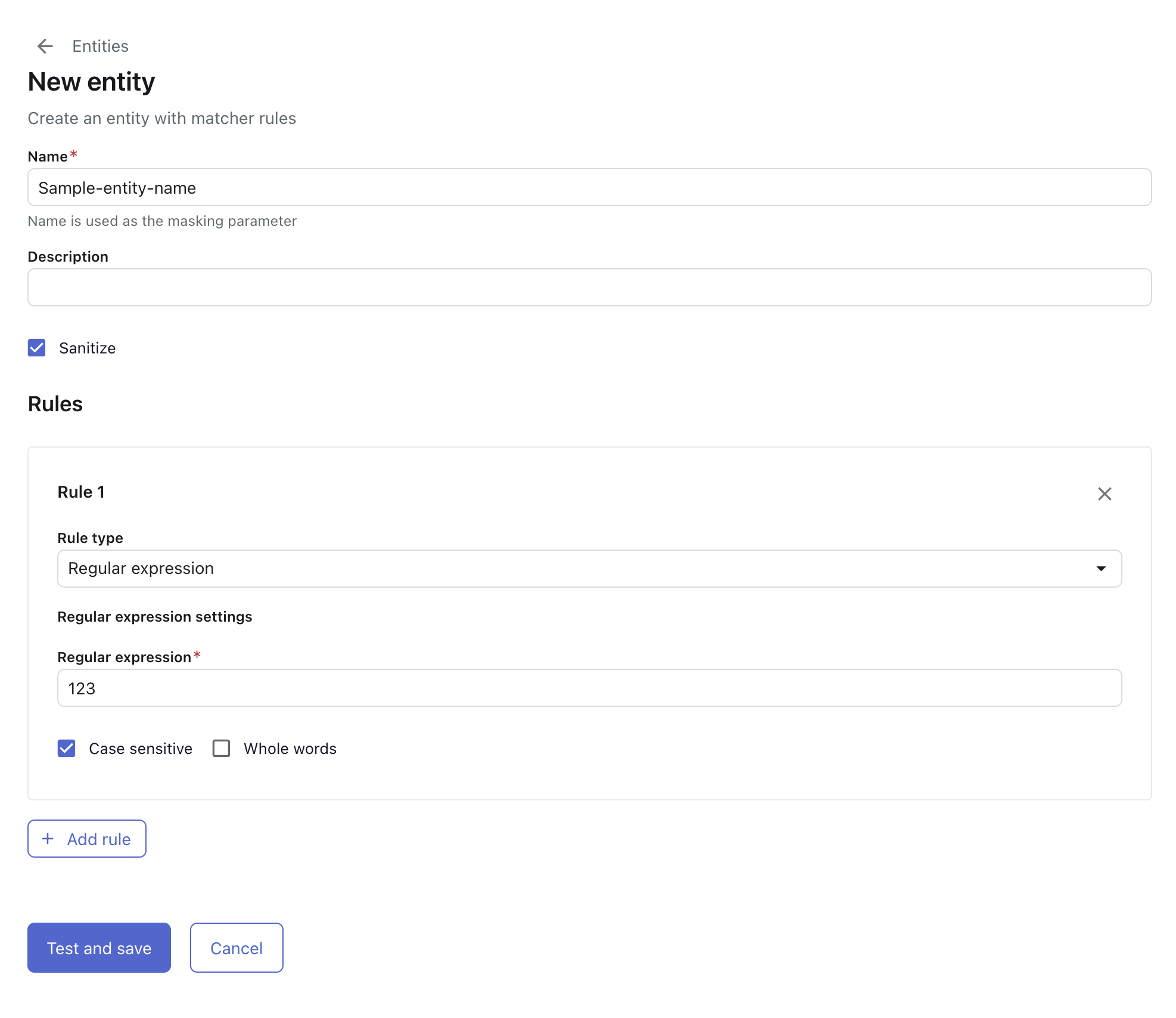
- Inserisci un nome e una descrizione facoltativa per l’entità personalizzata.
Il nome non può contenere spazi e solo caratteri alfanumerici, oltre a caratteri di sottolineatura (_) e trattini (-).
- Fai clic su Disinfetta se vuoi che il modello sostituisca le informazioni personalizzate rilevate con un segnaposto per proteggere le PII.
- Seleziona un Tipo di regola e crea la regola.
I tipi includono le opzioni seguenti:
- Espressione regolare: Nota anche come RegEx, questa è una stringa di testo che appare come parte di uno schema ripetitivo. Dovrebbe rappresentare tutti i possibili modelli, formati e lunghezza delle informazioni che vuoi identificare. Consulta Informazioni di riferimento su RegEx per agenti AI avanzati.
- Elenco espressioni: Un elenco di parole da cercare. Ad esempio, Berlino, Helsinki, Parigi, Roma. Puoi implementare parole parziali per identificare una parola come parte di un'altra parola (come "riproduci" in "riproduzione") o parole intere quando l'espressione rappresenta l'intera parola. La lemmatizzazione riconosce quando esistono più modi per esprimere l’entità, come “am”, “are”, “is”, “was”, “were” o “been” come le altre forme del verbo “to be”.
-
Elenco sinonimi: Un elenco di combinazioni di parole fornite in un file CSV. Ad esempio, i tipi di prodotto o i colori dei prodotti. Non può essere combinato con altre regole. Usa il seguente formato di file di esempio:
item1, "item1-synonym1, item1-synonym2, item1-synonym3, item1-synonym4" item2, "item2-synonym1, item2-synonym2, item2-synonym3, item2-synonym4" item3, "item3-synonym1, item3-synonym2, item3-synonym3, item3-synonym4"
- Seleziona Maiuscole/minuscole se l’entità fa distinzione tra maiuscole e minuscole.
- Per gli elenchi di espressioni, seleziona Parole intere se l’espressione rappresenta l’intera parola.
- Fai clic su Aggiungi regola per creare ulteriori regole in base alle esigenze.
- Fai clic su Prova e salva.
Si apre il riquadro Convalida regole.
- Inserisci un testo di esempio e fai clic su Test per assicurarti che l’entità funzioni come previsto.
- Fai clic su Salva.
Avvertenza sulla traduzione: questo articolo è stato tradotto usando un software di traduzione automatizzata per fornire una comprensione di base del contenuto. È stato fatto tutto il possibile per fornire una traduzione accurata, tuttavia Zendesk non garantisce l'accuratezza della traduzione.
Per qualsiasi dubbio sull'accuratezza delle informazioni contenute nell'articolo tradotto, fai riferimento alla versione inglese dell'articolo come versione ufficiale.